Accueil > Application RingCentral > Présentation
Ordinateur de bureau et Web
Connexion à l’application RingCentral pour ordinateur de bureau et Web | Application RingCentral
1. Lancez l’application RingCentral sur votre ordinateur
OU
Rendez-vous sur app.ringcentral.com.
2. Cliquez sur le bouton Se connecter.
3. Sélectionnez votre méthode de connexion préférée sur la page de connexion. Les options incluent la connexion à l’aide
a. du formulaire de connexion RingCentral ;
b. de Google ;
c. ou de l’authentification unique.
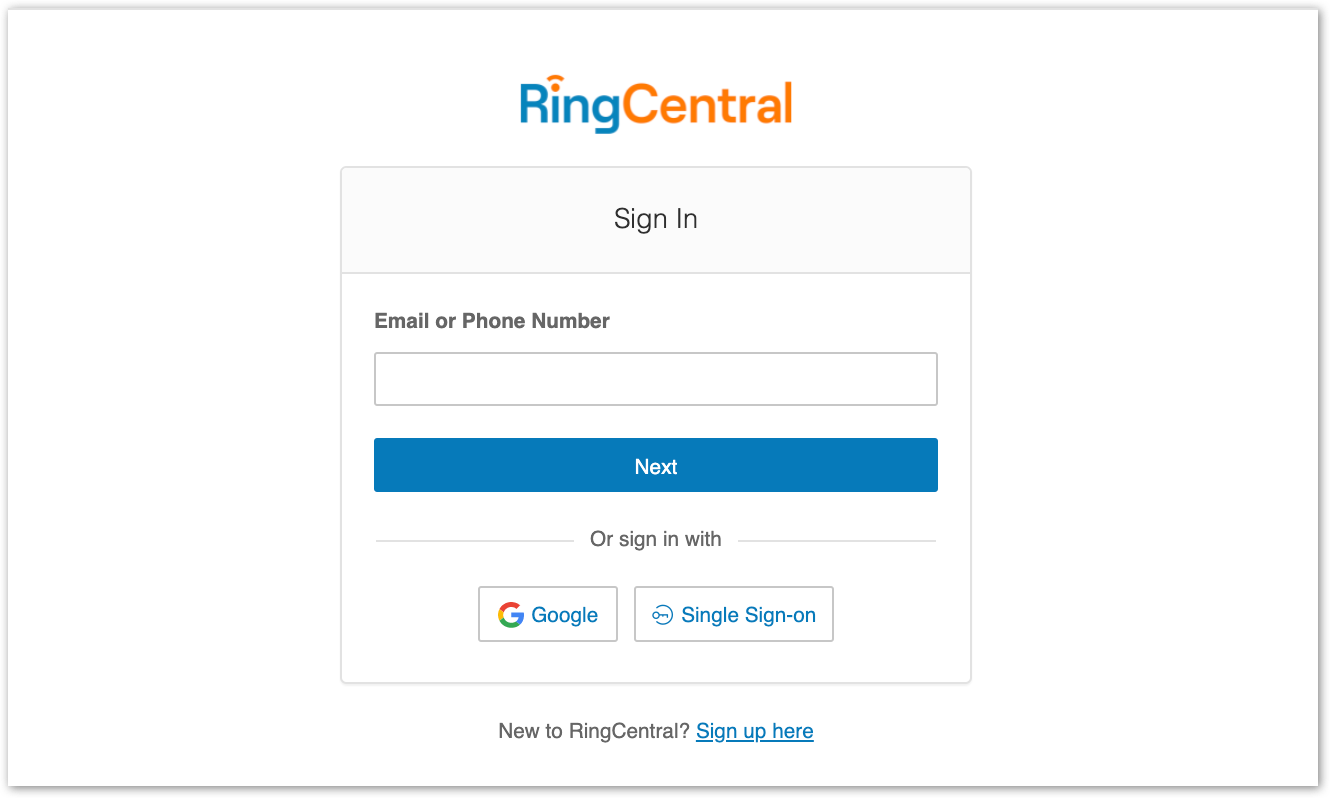
Connexion à l’aide de votre méthode préférée
Vos options de connexion incluent
- le formulaire de connexion RingCentral : utilisez cette méthode de connexion pour vous connecter à l’aide de vos identifiants RingCentral
- Google : utilisez cette méthode de connexion pour vous connecter à l’aide de vos identifiants de compte Google
- l’authentification unique : si l’authentification unique a été activée pour votre compte, utilisez cette méthode de connexion pour vous connecter à l’aide de vos identifiants d’authentification unique
Activation dans l’application
Après vous être connecté à un compte RingCentral RingEX, vous recevrez un e-mail contenant un lien d’activation. Lorsque vous accédez à ce lien, vous êtes invité à configurer votre compte en utilisant la configuration expresse. La configuration expresse vous aidera à configurer les informations sur votre entreprise ainsi que votre système téléphonique.
Lorsque vous avez terminé de configurer votre compte par le biais de la configuration expresse, l’un des événements suivants se produit :
- L’application RingCentral se lancera si vous l’avez installée sur votre ordinateur. Confirmez que vous souhaitez ouvrir l’application pour ordinateur de bureau
- Vous serez invité à télécharger l’application RingCentral ou vous pouvez choisir de continuer vers la version Web de l’application RingCentral
L’activation de votre compte RingCentral RingEX se terminera dans l’application RingCentral et vous pourrez choisir comment vous connecter.
© 1999-2022 RingCentral, Inc. Tous droits réservés.